Come rimuovere la verifica dell'account Google o bypassare il blocco FRP su qualsiasi dispositivo LG
Miscellanea / / August 05, 2021
Va bene, quindi sembra che tu abbia un dispositivo LG e sei bloccato sulla schermata di verifica dell'account Google, beh, non preoccuparti! In questa guida, ti aiuteremo su come rimuovere la verifica dell'account Google o bypassare il blocco FRP su qualsiasi dispositivo LG. Grande! LG è uno dei migliori marchi di smartphone in circolazione che offre alcuni smartphone davvero buoni a prezzi davvero convenienti.
Supponiamo che tu abbia dimenticato l'ID / password dell'account Google (Gmail) o che tu abbia acquistato un telefono di seconda mano online o tramite una fonte di terze parti. Quando ripristini il tuo dispositivo LG e riavvii, sarai accolto con il messaggio "Questo dispositivo è stato ripristinato per continuare ad accedere con un account Google precedentemente sincronizzato su questo dispositivo", Il che significa che il telefono è inutile a meno che non aggiri l'account Google. Il che significa che sei nei guai a meno che tu non abbia questa guida per rimuovere la verifica dell'account Google o bypassare il blocco FRP su qualsiasi dispositivo LG.

Sommario
-
1 Che cos'è la protezione del ripristino delle impostazioni di fabbrica?
- 1.1 Nome dispositivo supportato:
- 1.2 Prerequisiti:
-
2 Istruzioni per bypassare il blocco FRP su qualsiasi dispositivo LG
- 2.1 Passaggio 1: apri il browser sul tuo dispositivo LG
- 2.2 Passaggio 2: ottieni l'accesso alle impostazioni
- 2.3 Passaggio 3: scarica l'APK dell'APK Quick Shortcut Maker
Che cos'è la protezione del ripristino delle impostazioni di fabbrica?
La protezione del ripristino delle impostazioni di fabbrica, nota anche come FRP, è una nuova funzionalità di sicurezza che viene attivata quando si imposta un account Google sul dispositivo. Una volta attivato FRP, impedisce l'utilizzo di un dispositivo dopo un ripristino dei dati di fabbrica, fino a quando non si accede utilizzando un nome utente e una password Google precedentemente impostati sul dispositivo.
Ad ogni modo, FRP è una misura di sicurezza adottata da Google per tutti i dispositivi in esecuzione sulle versioni più recenti di Android. È stato introdotto per la prima volta con Android 5.1 Lollipop. Questa funzione viene attivata non appena configuri un account Google sul tuo dispositivo Android. Una volta attivato, questo impedirà all'utente di utilizzare il telefono fino a quando l'utente non inserisce le vecchie credenziali dell'account Google. E poiché non li hai, potresti volerlo bypassare.
Nome dispositivo supportato:
- LG G8 Thinq [Non testato]
- LG G8S Thinq
- LG Q60
- LG K50
- LG K40
- LG Q9
- LG V50 Thinq
- LG V40 Thinq
- LG G7 Fit
- LG G7 One
- LG Q8
- LG K11 Plus
- LG Q Stylus
- LG Q7
- LG G7 Thinq
- LG V30 Thinq
- LG V30S Thinq
- LG Zona 4
- LG V35 Thinq
- LG G6
- LG K30
- LG K10
- LG K8
Prerequisiti:
- La seguente guida funzionerà solo con i dispositivi LG.
- Scarica QuickShortcutMaker 2.4.0.apk
- Dovresti avere almeno il 60% di carica rimanente sul tuo dispositivo.
Una volta che hai i prerequisiti di cui sopra, puoi procedere con le istruzioni.
Istruzioni per bypassare il blocco FRP su qualsiasi dispositivo LG
Segui attentamente queste istruzioni per rimuovere il blocco FRP sui dispositivi LG:
Passaggio 1: apri il browser sul tuo dispositivo LG
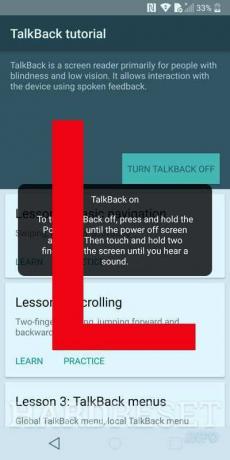
- Prima di tutto, accendi il Wifi e collegalo al tuo SSID Wi-Fi.
- Ora torna alla schermata BENVENUTO sul tuo dispositivo Android Huawei.
- Tocca a lungo con due dita per alcuni secondi.
- Ora dovresti vedere una schermata Tutorial Talkback. Qui, disegna un grande L quindi tocca due volte il file Metti in pausa il feedback pulsante.
- Ora, tocca due volte il file ok pulsante per sospendere il talkback.
- Nella schermata successiva toccare Guida e feedback.
- Qui, tocca il Icona di ricerca.
- genere Voce nella barra di ricerca, quindi seleziona Voce dall'elenco.
- Ora tocca iniziare con Voice Access.
- Tocca l'icona Riproduzione video di Youtube icona.
- Ora è il momento di toccare Condividi Arrow.
- Tocca l'icona Icona di 3 punti.
- Ora tocca il file Video Youtube e trascinalo verso il basso.
- Qui tocca il Icona di 3 punti nell'angolo in alto a destra e seleziona il file Termini e informativa sulla privacy Opzione.
- Si aprirà la pagina Termini e informativa sulla privacy in Google Chrome o Stock Huawei Browser.
Passaggio 2: ottieni l'accesso alle impostazioni
- Ora quando hai accesso al browser Scarica l'APK dell'APK Quick Shortcut Maker.
- Una volta terminato il download, tocca "Icona di download o 3 punti" nell'angolo in alto a destra del tuo browser Chrome.
- Tocca il menu Download per accedere alla cartella scaricata.
- Vedrai sia l'apk scaricato che i servizi di riproduzione di Google.
- Ora tocca l'apk dell'app Quick Shortcut Maker e vedrai solo 2 opzioni, la prima è "Wi-Fi" e la seconda è "Tethering"
- Se mancano tutti gli altri menu nelle impostazioni, torna alle funzioni Talkback premendo a lungo i tasti (Volume su + Volume giù) insieme.
- Quando senti un segnale acustico, rilascia il tasto e disegna L sullo schermo per attivare la funzione Talkback
- Quando vedi la finestra popup con un nuovo menu, puoi premere a lungo "Tasto di accensione", quindi toccare due volte l'opzione "Spegni e riavvia" per riavviare il dispositivo.
Nota importante
Assicurati di controllare se hai abilitato correttamente la funzione Talkback.
- Una volta riavviato il dispositivo, vedrai la schermata Talkback, ora disegna di nuovo il gesto L per aprire il menu contestuale.
- Tocca due volte su "Impostazioni di sintesi vocale
- Ora premi a lungo entrambi i tasti del volume insieme, dopodiché vedrai la finestra "Sospendi talkback", tocca due volte su "OK".
- Ora puoi scorrere dall'alto verso il basso per riportare le opzioni della barra superiore
- Quando hai finito, ora puoi toccare l'icona dell'ingranaggio Impostazioni,
- Questo è tutto! Hai attivato con successo il menu delle impostazioni.
Passaggio 3: scarica l'APK dell'APK Quick Shortcut Maker
- Installa l'APK dell'APK Quick Shortcut Maker. Nel caso in cui si ottenga un avviso di origini sconosciute, abilitare semplicemente il file Fonti sconosciute opzione andando nelle Impostazioni >> Sicurezza.
- Una volta completato il processo di installazione, tocca Aperto.
- Nell'app Quick Shortcut Maker, cerca CASA. Ora otterrai un elenco di vari processi e attività relativi alla query.
- Ora tocca il file CASA e seleziona LG CASA compito che è la prima opzione.
- Qui, tocca il Provare pulsante.
- Ora, il file select Imposta telefono opzione
Quindi questo è tutto ragazzi, questa è stata la nostra opinione su come rimuovere la verifica dell'account Google o bypassare il blocco FRP su qualsiasi dispositivo LG. Ci auguriamo che tu abbia trovato utile questo post. Per ogni evenienza, se ti sei bloccato da qualche parte tra i passaggi o hai avuto domande relative all'argomento. Quindi, sentiti libero di lasciarli nella sezione commenti in basso.
Sono uno scrittore di contenuti tecnologici e un blogger a tempo pieno. Dato che amo Android e il dispositivo di Google, ho iniziato la mia carriera scrivendo per il sistema operativo Android e le loro funzionalità. Questo mi ha portato ad avviare "GetDroidTips". Ho completato il Master in Business Administration presso la Mangalore University, Karnataka.



